
初!LINE着せかえ作ってみたのまとめ!!
こんにちは、黒羽です!
やっと体調が安定したので、LINE着せかえを作ってみた感想&反省を書きます!
1,描くのは意外と楽だった!
「LINEクリエイターズマーケット」にて詳しい作り方と必要枚数は書かれていますが、画像が65枚必要になります。
しかし、この枚数はiOS版とandroid版、LINEストア版の総合計の枚数で、画像の大きさを変えての提出がほぼ半分なので、描く作業は少なく、思っていた時間の半分くらいで作業は終わりました。
しいて言うなら、メインボタン画像が18枚描いて、android版に大きさを直す事が地味に大変だったかなと思います。
2,苦戦した事!
①,プレビューで画像の表示がiOS版とandroid版で違う!
「トークルーム画面」の作成のお話なのですが、iOS版とandroid版で表示される大きさが結構違います。
実際に提出した画像がこちらです。
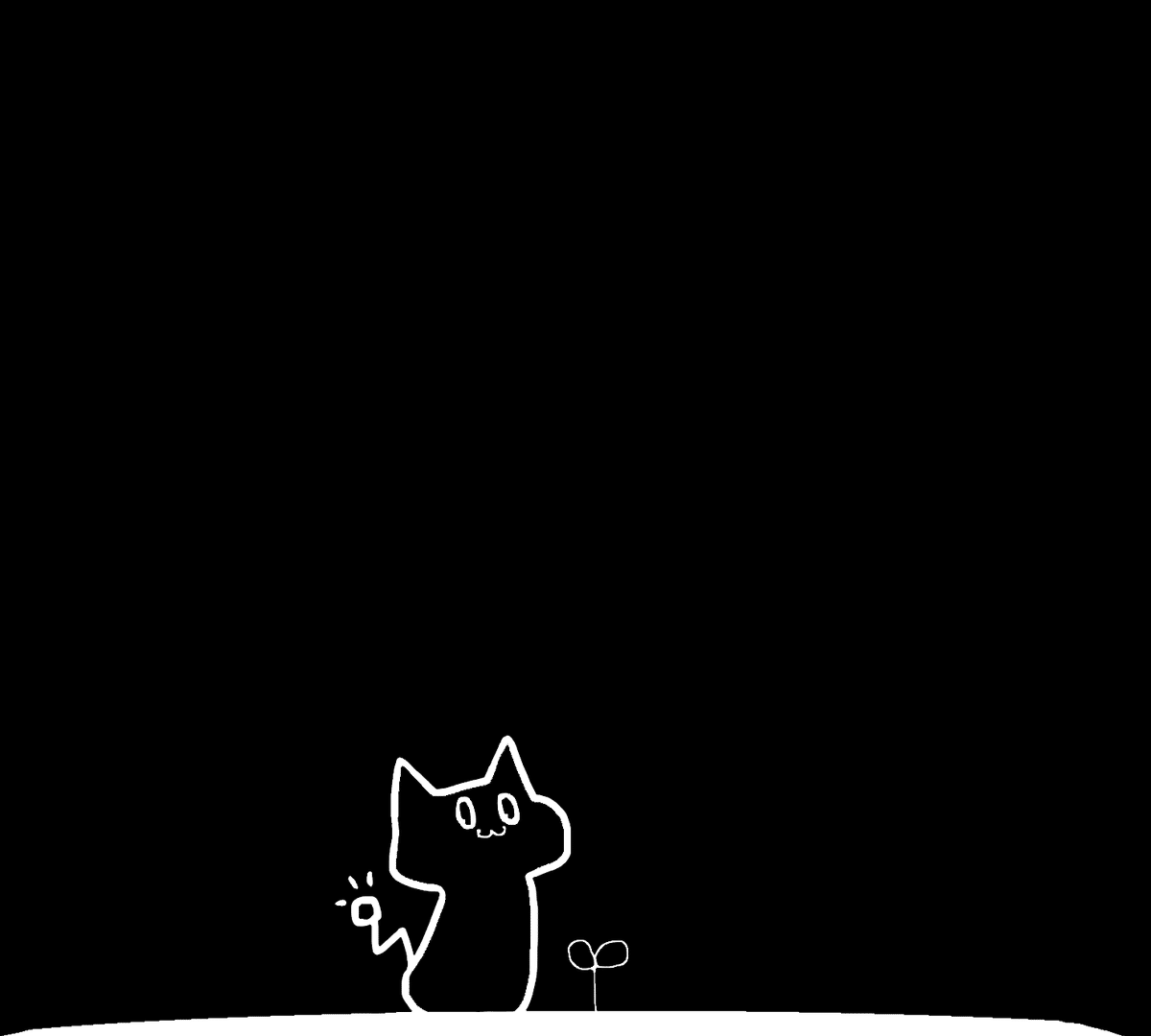
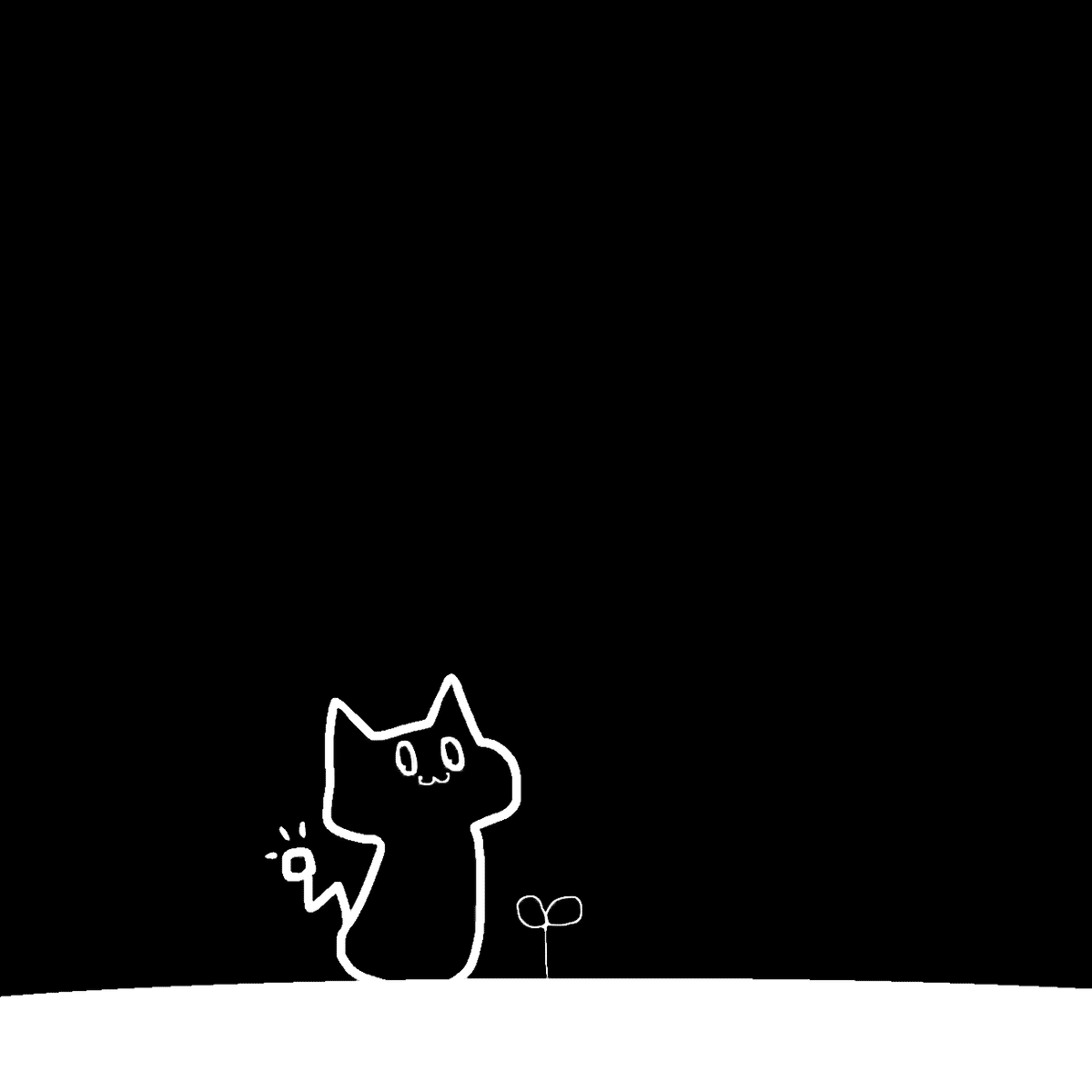
白黒なので分かりにくいですが、android版の方が大きく表示されて、白い地面がandroid版の方が高く、iOS版の方が凄く低くなっています。
作る際は基本、画像が大きく表示される物から作ると思いますが、物によっては倍率がそこまで変わらないのに拡大されたり、縮小される物もあるので注意です。
②,画像によって使えない描き方がある!
使えない描き方というより、使いにくいが正解だと思うのが、画像を端から端まで描く事です。
今回最も苦戦したのがこちら!

これです。
普通に描くなら問題ないのですが、ここから余白が広く取られます。
余白が取られるとこうなります。

このように綺麗な半円は小高い丘になりました。
そして、①で話したように拡大と縮小がバージョンによってされるので、審査の時に使っている画像が違うと言われます。
一緒になるように描いていてもプレビューでは大分違うように映るので手直しが必要になります。
この作業が面倒だと感じた人は余白多めで作ることを前提にデザインを考えると良いでしょう。
③,メイン画像はスプラッシュ画像と一緒でなければいけない!
最初、この事に気づかなくて別で描いていました。
そしたら審査の時にばっちり引っ掛かりまして、警告文字で気づきました。
なぬー⁉と思い、ちゃんと描き方の説明を見たんですよ。
そしたら、メイン画像の制作ポイントの所に「スプラッシュ画像(背景・ロゴ+イラスト)をそれぞれのサイズに合わせて縮小してください。」と、書いてあるんですね…。
スプラッシュ画像について触れている時点で一緒の画像を作れなのですよ…。
そして、スプラッシュ画像の方が画像が大きく、メイン画像から作ると画像がぼやけて拡大されるので修正が大変だし、ここでも描き方によっては審査の時に違う画像を使っているという判断になるので修正が大変でした。
3,反省会
今回独学から販売して、やらかした!という事を書いていきます!
と言っても、前回の記事で触れたこともあるので完結に話すと、
非透過で提出するメニュー背景画像(android版)、背景黒に塗りつぶしたら、グラデーションの所が透過されてスケスケになった!
メインボタン画像によっては使われない画像が多くて、お気に入りの子どこ行った!
スプラッシュ画像、使われなくなったんかい!(頑張ったのに!)
思った以上に黒の質が良すぎて、白が眩しい!
©(コピーライト)マークは自然に付かんのかい!
ですかね~…。
使われなくなった画像に関しては、使われるようになったら出てくるのかなとは思いますが、今使いたい画像があれば自分の使っているLINEと見比べながら作ると良いです。
ちなみに、未だに通話とタイムライン(Voomじゃない物)はどこ行ったをしています(笑)
4,作成のコツ!
ここからは反省も含めて作成のコツを話していきます!
①,端から端まで描きたい時は拡大する事を前提に描く!
先ほど、綺麗な半円が小高い丘になったとお話しましたが、この描き方をしたくて結構リジェクト(やり直し)しました…;
解決策は、端から端まで描く絵は背景に描いて、拡大した時に同じように映るように全体的に高さを出す(余白分)をしました。
ただし、余白分元の画像と違く、何も書かなかったりすると元の画像と違うと言われるので注意です。
ちなみに、背景にロゴ+文字をいれて、重なっていても元の絵と一緒!とやったら、公式の説明通りにアウトになりました…(笑)
②,背景と同じ色の背景で作る際はプレビューで違う色の背景にして抜けを確認する!
これはメインボタン背景に関してですね!
プレビューだと背景も黒、作った物も黒なので、静止画だと分からなかったです。
なので、プレビューの時点で異なる背景の色を選んで塗れていない場所や思ったように作れているか確認しましょう。
③,コピーライトマークはどこからかコピーして使う!
コピーライトとは著作権が誰かという事を意味しています。
これは他の人もそうだったらしいのですが、普通にコピーライトマークを入力すると、エラーが出て書けないんですよね。
販売時用のプレビューを見た時に書かれていなかったのですが、販売時に付くだろうと思ったら、書かれてない…;
そんな時の打開策が「どこからかコピーをして使う」だそうで、皆さんそうして使っているみたいですね…。
もし、コピーライトマークを付けなくて販売しても、問題なく売れますし、コピーライトの項目にちゃんと名前か会社名が書かれていれば問題ないです。
ただ、分かりやすく表記する為と基本は付ける物なのでこの方法は取り入れましょう。
5,最後に
案出し~制作に2日、LINEスタンププレミアムに登録なしで審査時間を短縮し、微調整しまくって合計で約1週間で販売まで出来ました!
審査に関しても最短で1時間程度で返信してくれましたし、販売に関してはOK出したらものの数分で出来ました。
クリエイターをやる上で初心者向きではありますが、今後も使わない予定の画像を提出してリジェクトばっかりになるなら提出枠を修正してほしいなと思いました。
しかし、初の試みで簡単に欲しい物が出来て手元に来る快感が堪らなく楽しかったです!!
販売された時は本当に嬉しかった!!
また時間があって、これ作りたいに出会えたら制作したいです!
今回の事が他の方にも参考になれば幸いです!m(__)m
では!ノシ
電_Neko.はこちら! ↓
販売当時のお話はこちら!↓
この記事が気に入ったらサポートをしてみませんか?
